


スマートフォンの使い方から
とことんサポートいたします



お使いのiPhone、スマートフォンで格安SIMを使いたい。壊れたスマートフォンからデータを救出したい。機種変更したiPhoneにデータを移行したい。など、iPhone・スマートフォン ご利用の際のお困りごと、トラブルは「スマホサポート総合受付」へ。他店で購入したスマートフォンも遠慮なくご相談ください。
スマートフォンのことなら
私たちにお任せください
iPhone
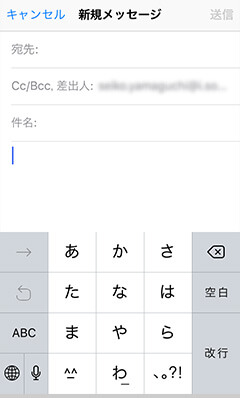
文字入力する画面をタップすると、自動的に画面の下にキーボードが表示されます。
ひらがなが出ている場合、「あ」を一度タップすると「あ」。「あ」を二度タップすると「い」というように切り替わります。
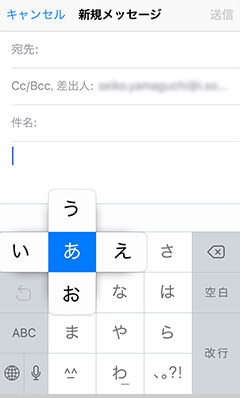
長押しすると、文字の周囲に、他の文字候補が(い、う、え、お)が表示されます。
指を入力したい文字に滑らせて選択すると、その文字が入力されます(フリック入力)。
フリック入力しかできない場合には、設定を確認してみましょう。
設定アイコンから一般>キーボードをタップし、画面の真ん中あたりにある「フリックのみ」が on になっている場合、フリック入力のみとなります。
off に直すことで連続タップでの文字の切り替えができるようになります。
Android
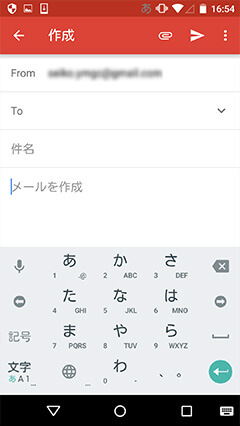
文字入力する画面をタップすると、自動的に画面の下にキーボードが表示されます。
ひらがなが出ている場合、「あ」を一度タップすると「あ」。「あ」を二度タップすると「い」というように切り替わります。
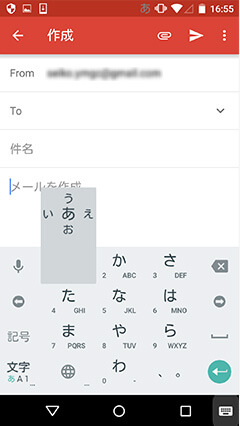
長押しすると、文字の周囲に、他の文字候補が(い、う、え、お)が表示されます。
指を入力したい文字に滑らせて選択すると、その文字が入力されます(フリック入力)。
Androidスマートフォンの場合、端末メーカーごとに日本語入力アプリや操作方法が異なります。富士通のArrowsやASUSのZenfoneではATOKが使用可能です。
「Google日本語入力」アプリを使う場合、アプリをインストールして開き、「ソフトウェアキーボードの設定」から、
ケータイ配列やパソコンと同じQWERTY配列を設定することもできます。
iPhone
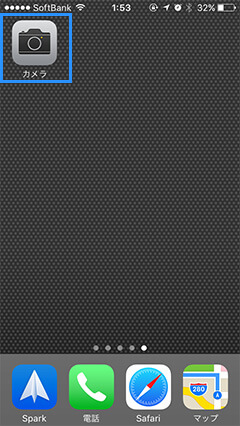
「カメラ」アプリをタップします。
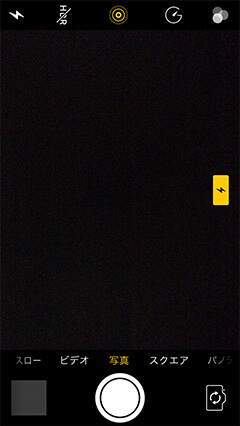
丸いボタンか、音量ボタンを押します(ボタンを長押しで連写モードになります)。
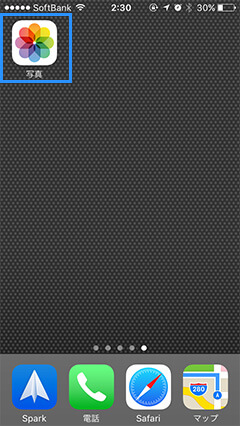
「写真」アプリから撮った写真が確認できます。
Android
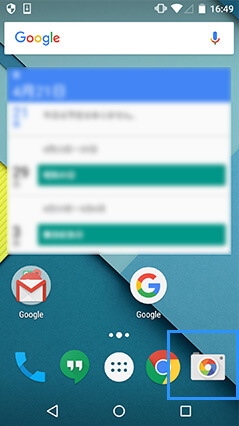
「カメラ」アプリをタップします。
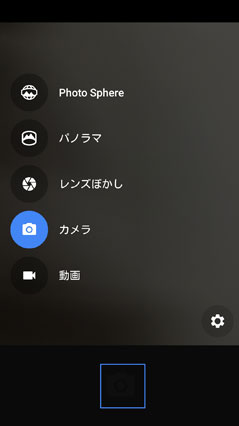
映したい被写体をタップして焦点を合わせます。
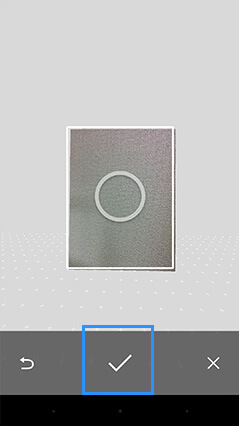
シャッターボタンを押します。
Android7.1以降をお使いの方は、
「OK Google 写真撮って」で3秒後にシャッターが切れます。(設定が必要です)
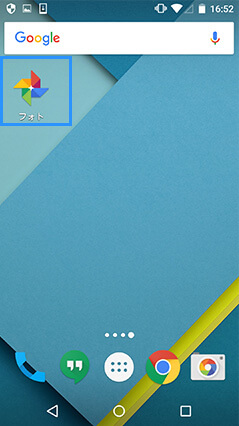
Googleフォトなどの写真アプリで確認できます。
LINEで気軽にコミュニケーションができる!スマートフォンならではの無料通話アプリ「LINE」を使えば
無料通話だけでなく、メッセージやスタンプ、写真の共有など、簡単にできるようになります。
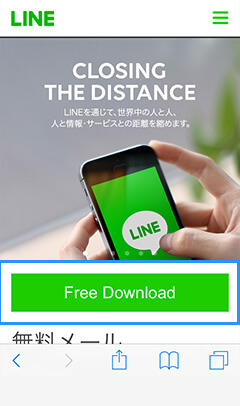
公式サイトからアプリをダウンロードします。
https://line.me/ja/
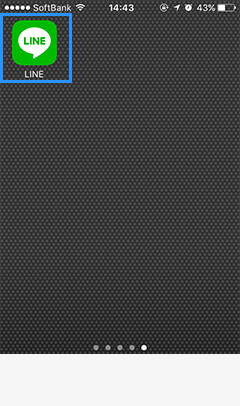
LINEアイコンをホーム画面からタップして開きます
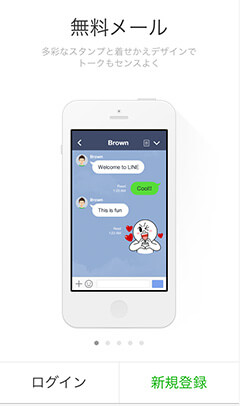
新規登録を選択します。
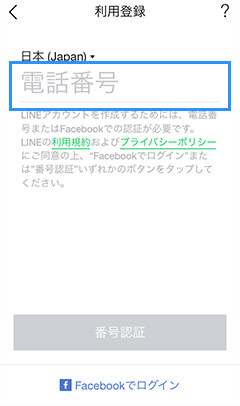
電話番号を入力します。
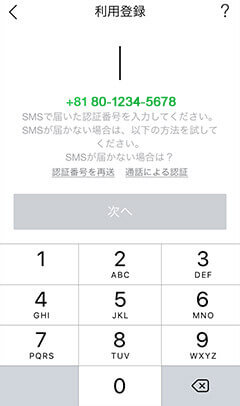
【電話番号で登録の場合】SMSで届いた認証番号を入力します。(自動で表示される場合もあります)
ここからは、画面の案内にそって、プロフィールを設定し、登録が完了します。
ワンポイント
友達自動追加って?
友だちの追加設定として表示される「友だち自動追加」、「友だちへの追加を許可」は 自動的にアドレス帳からLINE利用者を追加してくれる機能です。しかし「知らない人が登録されてしまった」 など自動追加ならではのトラブルも。これらの表示がされたら 「許可しない」を選択し、お互いの同意をもって個別に追加していくことをおすすめします。
万が一の災害に備えて、緊急地震速報や豪雨予報、避難情報などをアプリで受信できます。
「Google Map」や「マップ」といった、スマートフォンに最初からインストールされている地図アプリを使えば、 スマートフォンのGPS機能で現在地から目的地までのルート検索、近くのお店を検索するなど、「ナビ」としてお使いいただけます。

Google Map
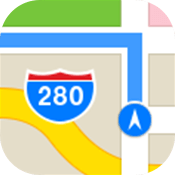
マップ
「Apple Music」や「Google Play Music」など定額制音楽配信サービス、
「hulu」、「Netflix」、「U-NEXT for o'zzioシアター」など動画配信サービス、Jリーグ中継の「DAZN」など、
スマートフォンで利用できるサービスは年々充実してきています。活用のお手伝いもおまかせください。
「Apple TV」、「Chromecast」、「AmazonFireTV」などのワイヤレスアダプターを使いスマートフォンの画面を
「テレビ」に映して家族や友人と一緒に観ることができます。
よくお寄せいただくご相談
お気軽にご相談ください



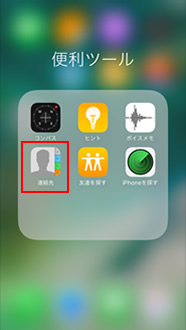
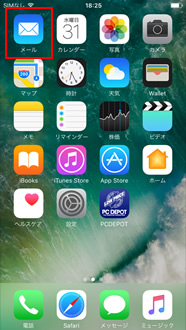
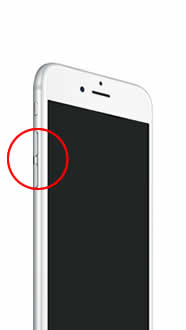
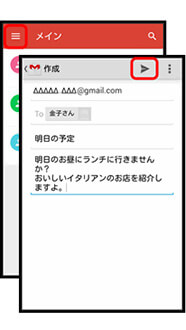

スマートライフ各店では、初めてスマホを使う方やこれからスマホを利用したい方向けにiPhone、iPad、Androidの基本操作を詳しい専門スタッフが相談会を実施しています。
基本操作以外にも新聞をiPadで読む、インターネットで検索をする、アプリのダウンロードなどをご案内中です。
| サービス | セットアップ | セキュリティ対策 | データ管理・復旧 | データ移行 |
|---|
| 項目 | 一般価格 | プレミアムメンバー価格プレミアムメンバーについてはこちら |
|---|---|---|
| スピード解決(簡易処置) | 3,300円(税込) | 0円 |
| 使い方レクチャー | レクチャーによって異なります | 0円 |